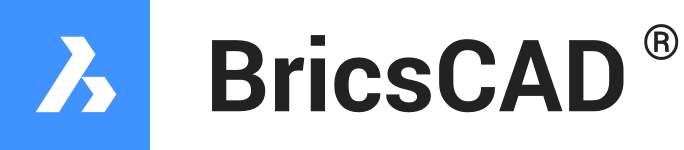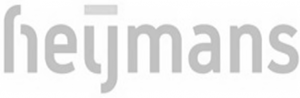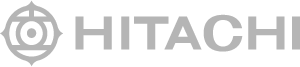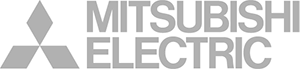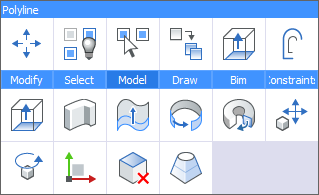BricsCAD Mechanical Innovatief en intuïtief
BricsCAD Mechanical bevat alle tools die je mag verwachten van werktuigbouwkundige software:
- Assembly design
- Part design
- Sheetmetal
- 2D detailing
BricsCAD Mechanical verwerkt (in combinatie met Communicator) de meest gangbare bestanden (zoals .ipt, .step en .igis) en werkt native in .dwg. Voor wie AutoCAD kent is het makkelijk te leren en werkt het met het commando’s die je al kent. O ja, en het is veel voordeliger dan vergelijkbare software!
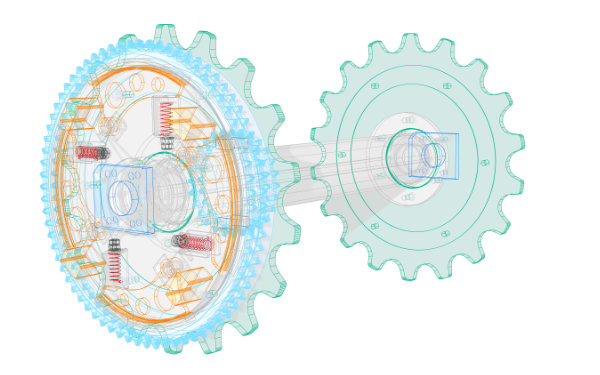
Het beste van twee werelden
BricsCAD Mechanical maakt gebruik van direct modeling. Hierdoor kun je snel zonder beperkingen en afhankelijkheden ontwerpen. Ideaal voor bijvoorbeeld onderdelen of constructies. Daarnaast ondersteunt BricsCAD 3D parametrisering van je ontwerp, eventueel aangestuurd door een extern bestand.
Maximale connectiviteit
Voor wie efficiënt wil samenwerken is connectiviteit essentieel. Het native .dwg formaat van BricsCAD heeft die uitwisselbaarheid natuurlijk al in zich. Maar er is meer: met BricsCAD Communicator kun je ook werken met:
- .dwg (AutoCAD)
- .ipt (Inventor)
- .sldprt (Solidworks)
- .stp/ .step
- .iges/ .igs
- .par/ .asm/ .psm (Solid Edge)
- en nog diverse andere werktuigbouwkundige formaten
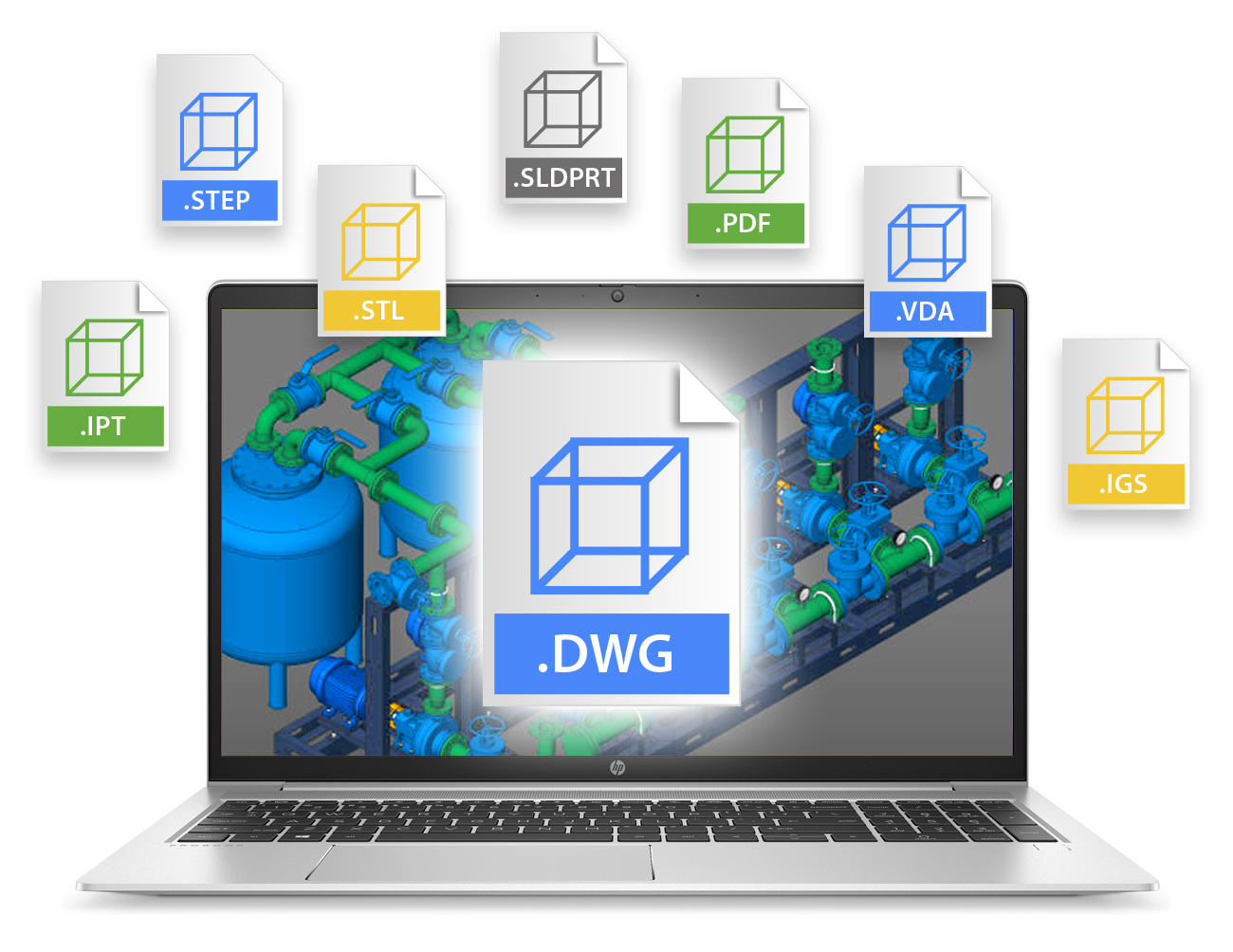
BricsCAD wordt onder andere gebruikt door:
Sheet metal in BricsCAD Mechanical
Gebruikers zijn lovend over de sheetmetal functionaliteit in BricsCAD. Maak een plaatuitslag van een (shelled) solid, of modelleer direct je sheetmetal model vanuit een base flange. Bij het modelleren houdt BricsCAD automatisch rekening met de plaatdikte en het buigverlies.
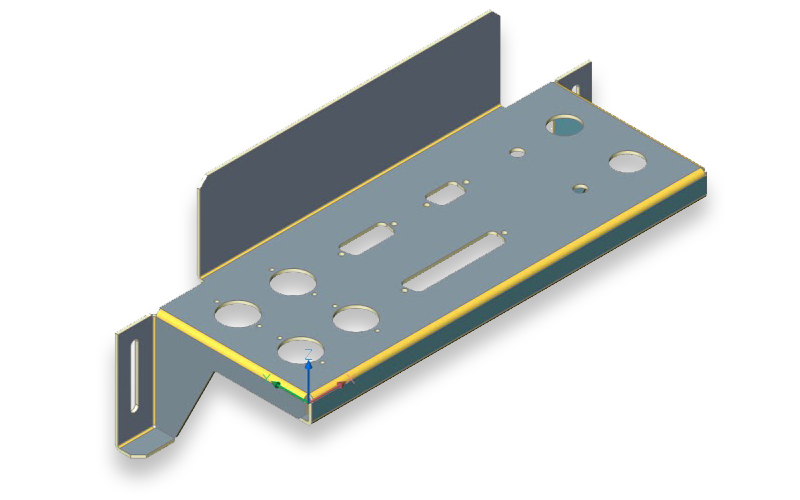
Pas je workspace naar wens aan met BricsCAD Mechanical
Standaard beschikt BricsCAD al over diverse workspaces. Zo kun je bijvoorbeeld binnen je tekening switchen van Mechanical design naar 2D design. Ook kun je veelgebruikte knoppen of sneltoetsen toevoegen, kiezen tussen een lichte of donkere modus en je eigen default templates instellen.
Kooplicentie én abonnement, standalone én netwerk
BricsCAD biedt de ruimste keuze in licentiemodellen. Bij elke BricsCAD variant kun je kiezen tussen een kooplicentie of abonnement en tussen standalone en netwerk. Ook is het mogelijk om tussentijds je licentie te upgraden. Zo heb je op elk moment de vrijheid die je vandaag de dag nodig hebt.
Werk verder zoals je gewend bent met BricsCAD Mechanical
Iedereen die overstapt naar BricsCAD is verrast over de gelijkenis met AutoCAD: de interface is bijna hetzelfde, de iconen lijken op die van AutoCAD, de commando’s zijn hetzelfde en zelfs de sneltoetsen zijn hetzelfde. Zo is L een line, C een circle (of close) en met RECT teken je een rechthoek. Je kunt dus tekenen op de manier die je al gewend bent!


Je huidige .dwg-tekeningen kun je blijven gebruiken, BricsCAD is immers 100% compatible met AutoCAD en vice versa. Daarnaast kun je je AutoCAD templates (.dwt) gebruiken en kun je zelfs je instellingen overzetten naar BricsCAD.
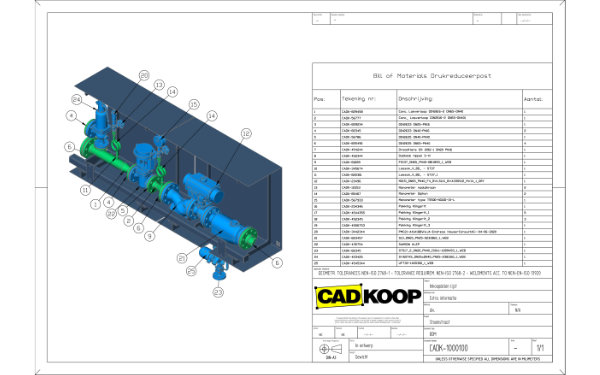
Bill of Materials
Genereer in een handomdraai een Bill of Materials van je ontwerp. Deze kun je in BricsCAD weergeven of exporteren naar een extern bestand.